Mac 컴퓨터에서 친구, 가족 및 동료와 FaceTime을 사용하고 싶으십니까? 1-2-3처럼 쉽습니다! 이 짧은 가이드는 Mac에서 FaceTime을 사용하여 iPhone 4 이상, iPad 2 이상 또는 다른 Mac 사용자와 영상 채팅하는 방법을 설명합니다.
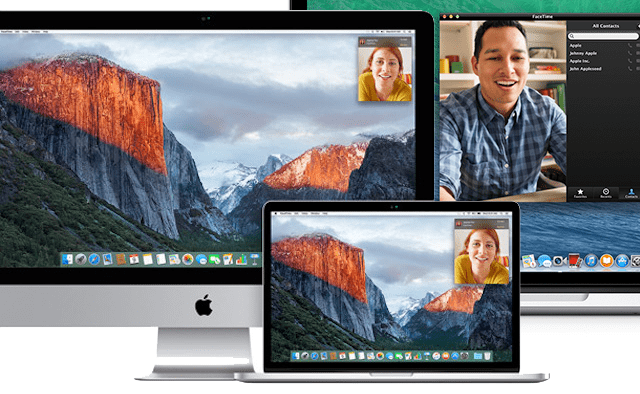
내용물
- 관련 기사
- Mac에서 FaceTime을 사용하는 데 필요한 사항:
-
Mac을 사용하여 FaceTime하는 6단계
- 또는 Siri를 사용하여 FaceTime 전화 걸기
- Mac에서 FaceTime 통화 중 설정 변경하기
-
발신자는 Mac에서 FaceTime 알림을 봅니다.
- Mac에서 FaceTime 전화 받기 또는 거절하기
- Mac에서 FaceTime 알림을 변경하고 싶으십니까?
-
Mac에서 그룹 FaceTime 사용하기
- 그룹 FaceTime 전화 걸기
-
독특한 FaceTime 벨소리 설정
- FaceTime에서 위치 변경
-
Mac에서 FaceTime 통화를 원하지 않습니까?
- 관련 게시물:
관련 기사
- FaceTime 및 iMessage 비활성화 및 등록 취소에 대한 전체 가이드
- Mac에서 FaceTime 또는 iMessage를 활성화하는 동안 오류가 발생했습니까?
- Mac에서 FaceTime이 작동하지 않습니까? 어떻게 고치는 지
- FaceTime이 작동하지 않습니다. FaceTime 문제를 해결하여 문제를 해결하는 방법
- iOS 12에서 내 FaceTime이 작동하지 않는 이유는 무엇입니까? 그것을 고치는 방법
Mac에서 FaceTime을 사용하는 데 필요한 사항:
- macOS(모든 버전) 또는 Mac OS X Snow Leopard v10.6.6 이상이 설치된 Mac.
- 또한 모든 발신자는 Apple iDevice(iPhone, iPad 또는 iPod) 또는 OS X 10.6.6 이상(또는 모든 macOS 버전)을 사용하는 Mac이 있어야 합니다.
- FaceTime Audio는 Apple Watch에서도 작동합니다!
- 안정적이고 빠른 인터넷 연결
- 애플 아이디
- FaceTime은 OS X Lion 이상에 포함되어 있습니다.
- Mac OS X v10.6 사용자인 경우 다운로드 Mac App Store의 FaceTime
Mac을 사용하여 FaceTime하는 6단계
- FaceTime 앱을 실행합니다.
- 필요한 경우 Mac App Store에서 다운로드하십시오.
- Apple ID를 입력하거나 새로 만드십시오.
- 2단계 또는 2단계 인증을 사용하는 사용자의 경우 인증 코드를 입력하세요.
- 이메일 주소 및 전화 번호를 포함하여 "FaceTime에 연결할 수 있는 위치:"에서 연락처 정보를 확인하고 "다음에서 새로운 통화 시작:"에 대한 전화 번호 또는 이메일을 선택하십시오.
- 화상 통화 또는 음성 통화를 선택합니다.
- 검색창에 연락처의 이름, 이메일 주소 또는 번호를 입력하세요.
- 전화를 시작하려면 카메라 또는 전화 아이콘을 탭하세요.
또는 Siri를 사용하여 FaceTime 전화 걸기
- Mac 메뉴 막대의 오른쪽 상단 모서리에 있는 Siri 아이콘을 탭합니다.
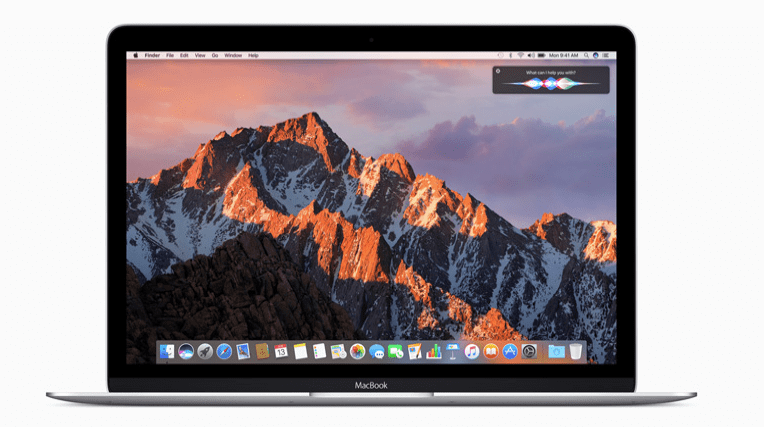
- Siri에게 "FaceTime Audio XXX" 또는 "FaceTime XXX"를 요청하고 나머지는 Siri에게 맡기십시오!
Mac에서 FaceTime 통화 중 설정 변경하기
통화 중에 마우스, 트랙패드 또는 포인터를 FaceTime 창 위로 이동하면 화면에 FaceTime 통화 컨트롤이 표시됩니다.
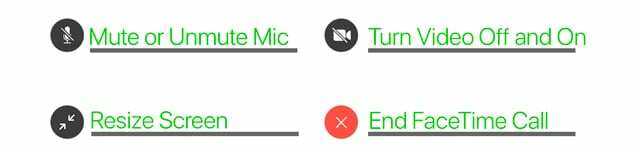
발신자는 Mac에서 FaceTime 알림을 봅니다.
FaceTime 전화를 걸거나 받고 싶지만 iPad 또는 iPhone에 연결할 수 없다면 대신 Mac을 사용하십시오!
다른 사람이 나를 대면하면 Mac에 전화를 수락하거나 거절하라는 알림이 나타납니다. Touchbar가 있는 사용자는 이를 사용하여 FT 통화를 수락하거나 거절할 수도 있습니다.
Mac에서 FaceTime 전화 받기 또는 거절하기
전화를 받을 시간이 없는 경우 해제를 탭하거나 메시지로 답장을 보내거나 거절 옆에 있는 화살표를 탭하여 콜백 알림을 설정하면 됩니다.
상호 작용하지 않고 경고 알림을 해제할 수도 있습니다. 마우스, 트랙패드 또는 포인터를 사용하여 배너를 오른쪽으로 스와이프하면 무음으로 설정됩니다.
Mac에서 FaceTime 알림을 변경하고 싶으십니까?
- 애플 메뉴 아래
- 이동 시스템 환경설정 > 알림 > FaceTime
- 알림 소리 재생, 배지 앱 아이콘 등과 같이 비활성화하려는 설정의 선택을 취소합니다. 또는 다른 알림 스타일 선택
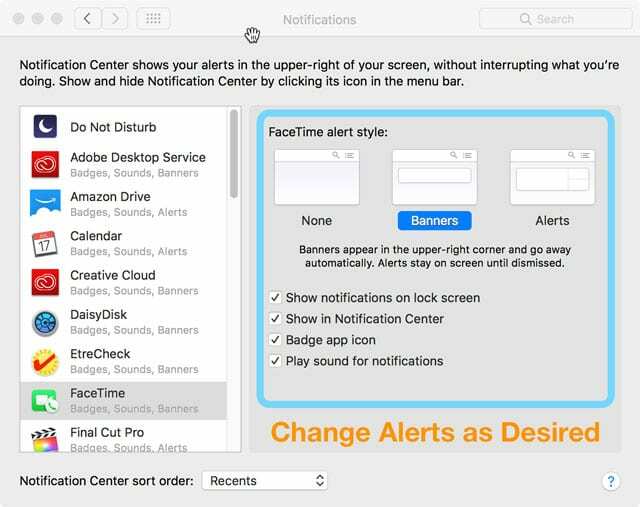
Mac에서 그룹 FaceTime 사용하기 
macOS Mojave 및 iOS 12.1을 사용하면 그룹 FaceTime 화상 통화 또는 음성 통화도 받을 수 있습니다.
그룹 FaceTime은 최대 32명의 다른 참가자를 지원합니다. 그룹 FaceTime 통화의 모든 참가자는 iOS 12.1+, macOS Mojave+ 또는 watchOS 5.1+(Apple Watch의 오디오 전용)를 실행해야 합니다.
그룹 FaceTime 전화 걸기
- FaceTime 앱을 엽니다.
- 연락처, 이메일 또는 전화번호의 이름을 입력하세요.
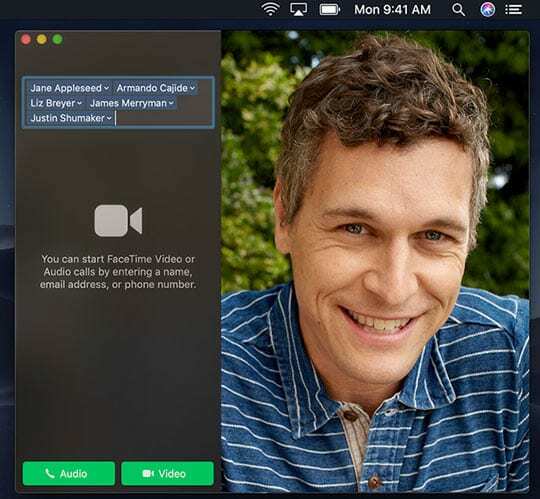
- 전화(오디오의 경우) 또는 카메라 아이콘(비디오 및 오디오의 경우)을 탭하여 FaceTime 통화를 시작합니다.
메시지 앱에서 그룹 FaceTime 전화를 걸 수도 있습니다.
- 그룹 대화 열기 또는 시작
- 세부 정보를 탭한 다음 카메라 아이콘 또는 전화 아이콘을 클릭합니다.
그룹 FaceTime 통화에 사람 추가하기
- 사이드바 아이콘을 눌러 FaceTime 사이드바 보기

- 더하기 기호(+)를 클릭하여 사람을 추가합니다.
- 연락처의 이름, 이메일 또는 전화번호를 입력한 다음 추가를 클릭합니다.
독특한 FaceTime 벨소리 설정
- 페이스타임 열기
- 메뉴 표시줄에서 FaceTime으로 이동하여 기본 설정을 선택합니다.
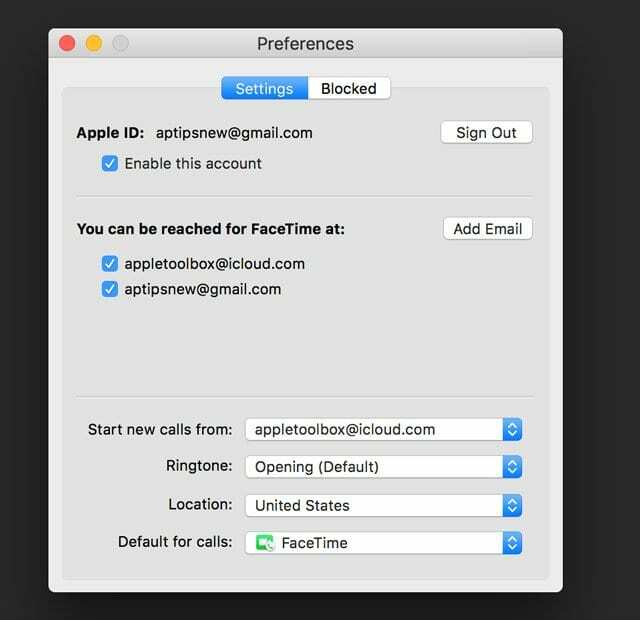
- 벨소리 드롭다운 메뉴를 클릭합니다.
- 벨소리를 탭하여 선택하세요.
FaceTime에서 위치 변경
- 열려있는 FaceTime > 환경 설정
- 위치까지 아래로 스크롤
- 드롭다운 메뉴를 클릭하고 현재 위치를 선택합니다.
Mac에서 FaceTime 통화를 원하지 않습니까?
Mac에서 FaceTime 전화 수신을 중지하려면 FaceTime을 연 다음 FaceTime > FaceTime 끄기 메뉴 바에서.
또는 FaceTime 앱에서 키보드 단축키 사용 명령(⌘) + K

Apple에 A/UX가 일찍 도착했을 때부터 기술에 집착한 Sudz(SK)는 AppleToolBox의 편집 방향을 책임지고 있습니다. 그는 캘리포니아 로스앤젤레스에 거주하고 있습니다.
Sudz는 수년에 걸쳐 수십 개의 OS X 및 macOS 개발을 검토하여 macOS의 모든 것을 다루는 것을 전문으로 합니다.
전생에 Sudz는 포춘 100대 기업의 기술 및 비즈니스 혁신 열망을 도왔습니다.